电脑闹钟怎么设置 电脑闹钟设置图文教程
发布时间: 2017-03-16 14:03 来源:http://www.uqidong.com
今天小编告诉大家怎么设置电脑闹钟?小编我以win7系统设置闹钟举例,其他的系统也差不多。我们来看具体操作吧
第一步:点击菜单——所有程序——附件
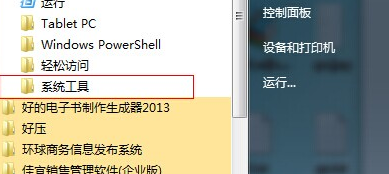
第二步:系统工具,任务计划程序,并启动“任务计划程序”
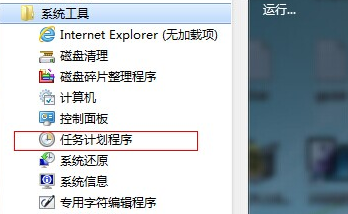
第三步:启动之后,单击“操作”菜单,然后选择“创建任务”
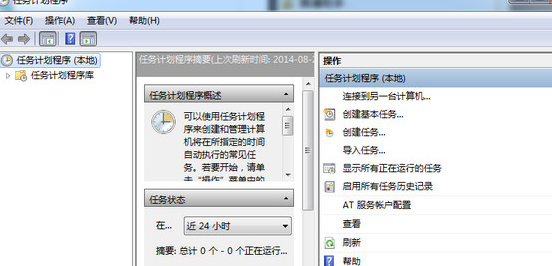
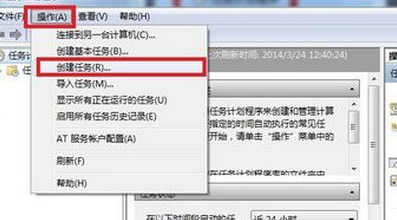
第四步:在创建任务窗口,单击“常规”选项卡,输入计划任务的信息
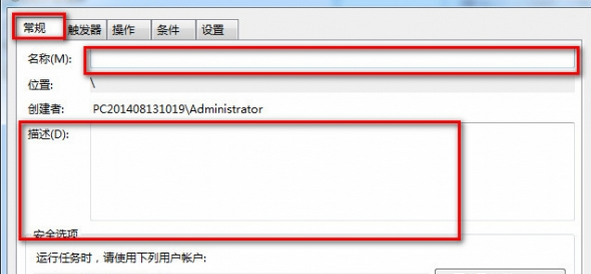
第五步:然后单击第二个选项卡“触发器”,单击左下角的“新建”,在新建触发器编辑框里输入那些信息,然后“确定”按钮
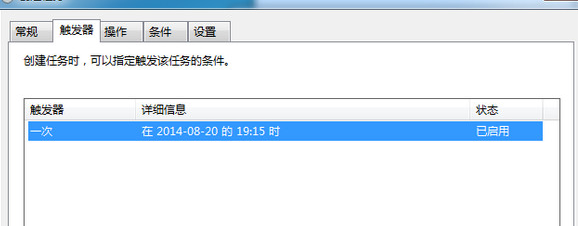
第六步:单击“操作”选项卡,再单击左下角的“新建”按钮,选择你要启动的程序,比如酷狗或者天天静听都可以,选择歌曲,然后单击“确定”按钮
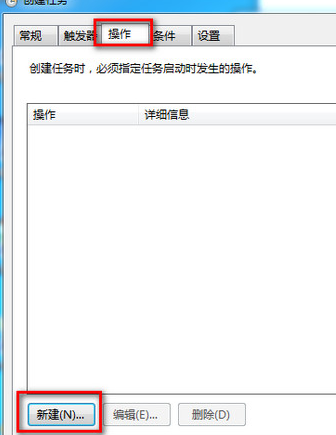
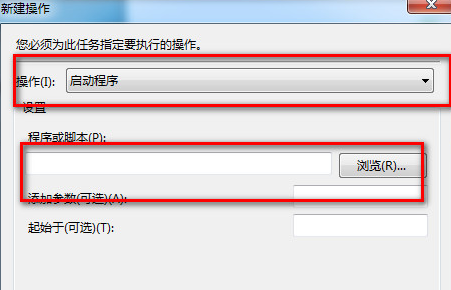
第七步:单击“条件”选项卡,勾选“唤醒计算机运行此程序”,设置如图:
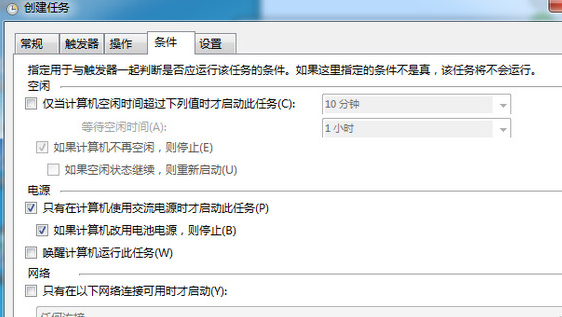
第八步:单击“设置”选项卡,勾选上“第二个”可以立即体验,回到任务计划程序窗口,单击右边的“启用”,如果设置没有问题,就会唱歌,如果没有反应,那就是设置有问题
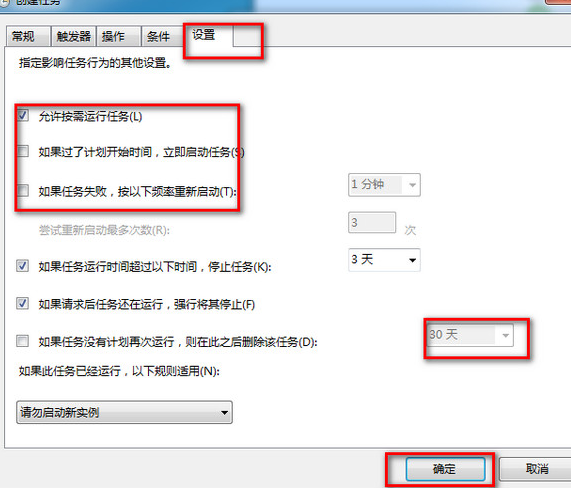
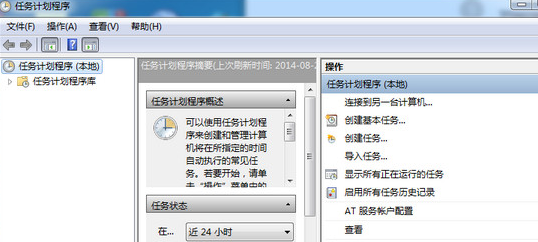
以上就是小编为各位介绍的电脑闹钟怎么设置,电脑闹钟设置图文教程,更多资讯敬请关注u启动电脑问题栏目
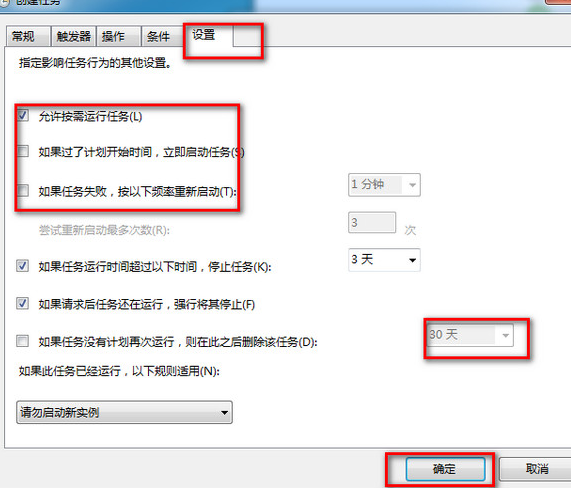
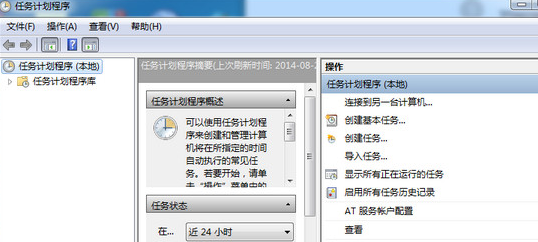
以上就是小编为各位介绍的电脑闹钟怎么设置,电脑闹钟设置图文教程,更多资讯敬请关注u启动电脑问题栏目
最新电脑问题

win7壁纸在哪个文件夹 win7壁纸文件夹位置在哪
2017.07-24
- HTML怎么级联编号 HTML级联编号如何实现 06-30
- Win10网卡驱动不能用 Win10驱动问题解决方法 06-22
- gpu与cpu的区别 gpu与cpu的性能比较 06-22
- 应用程序无法正常启动0xc000007b解决方法 06-21

thinkpad安装win10系统测试教程
2017.06-21
- win10怎么把我的电脑放在桌面 06-20
- adobe flash版本太旧 因此已被屏蔽解决方法 06-20
- win10怎么卸载软件 win10卸载程序方法 06-19
- win10正式版怎么使用Windows.old文件还原退回到win7/8/8.1系统 06-18




